


在操作win7电脑办公的时候,许多用户都习惯将一些文件存放在系统桌面上,因此也会使得桌面文件夹占用到win7电脑系统盘内存,这时一些用户就想要将桌面文件夹位置移动到d盘,那么win7如何把桌面改到d盘呢?这里小编就来教大家win7把桌面位置改到d盘设置方法。
win7更改电脑默认下载位置的方法:
1、首先鼠标点击win7系统的“开始菜单”按钮,在打开的开始菜单中选择“Administrator”选项进入。
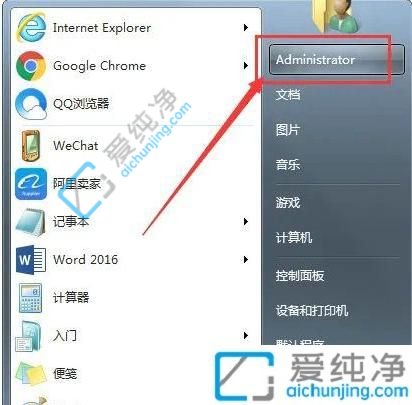
2、在打开的个人用户文件夹中,鼠标右键点击“下载”文件夹,在弹出的菜单中选择“属性”进入。
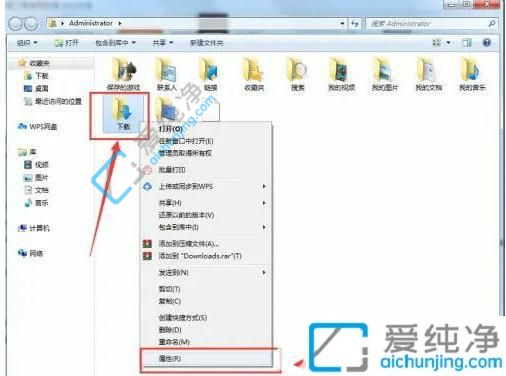
3、在下载属性窗口中,切换到“位置”选项卡,再点击“移动”选项选择需要修改的位置到d盘,最后点击“确定”即可完成设置。
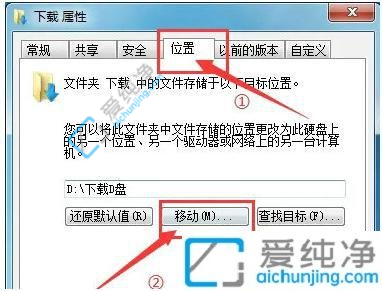
以上就是小编带来的关于win7把桌面位置改到d盘设置方法了,还有不清楚的用户就可以参考一下小编的步骤进行操作,希望本文能够对大家有所帮助。
| 留言与评论(共有 条评论) |